Получите бесплатный доступ на 14 дней к системе taxiCRM
Сервис taxiCRM работает напрямую с таксопарками и не предоставляет информацию для водителей. После заполнения формы с вами свяжется менеджер, запишет на встречу с экспертом.
Нажимая на кнопку вы соглашаетесь на обработку персональных данных
Инструкция для мобильного приложения taxiCRM